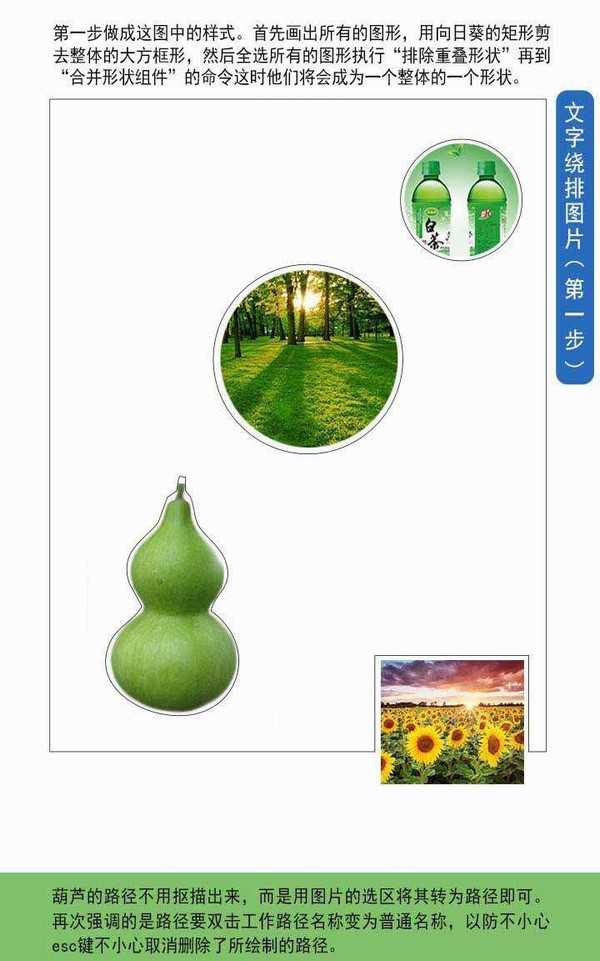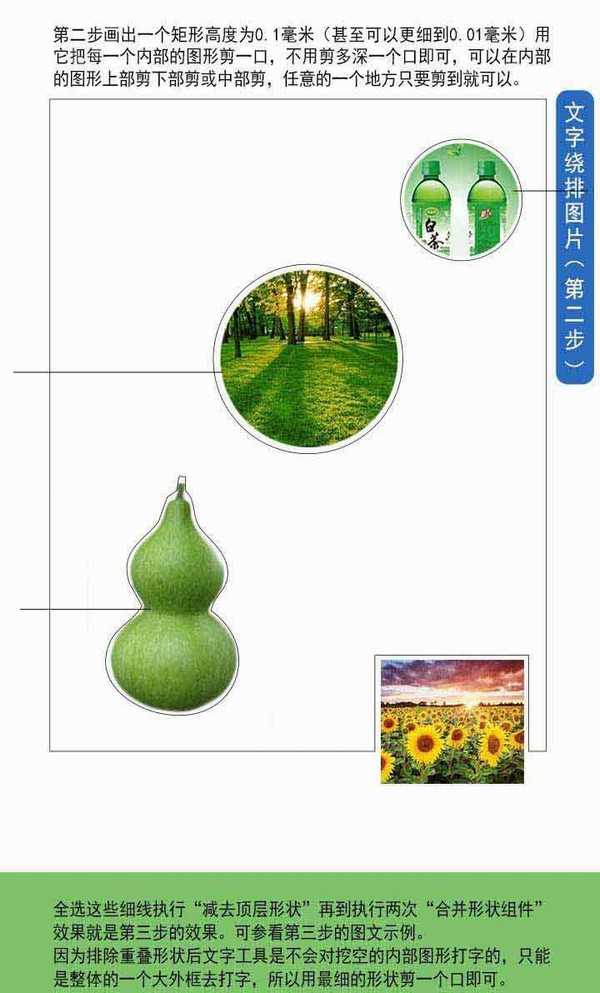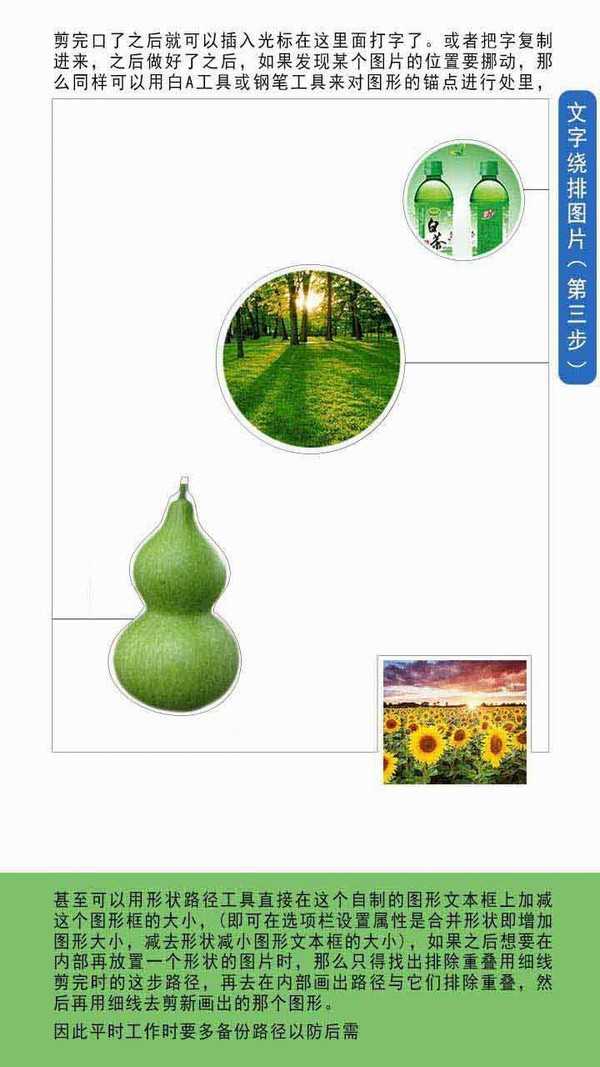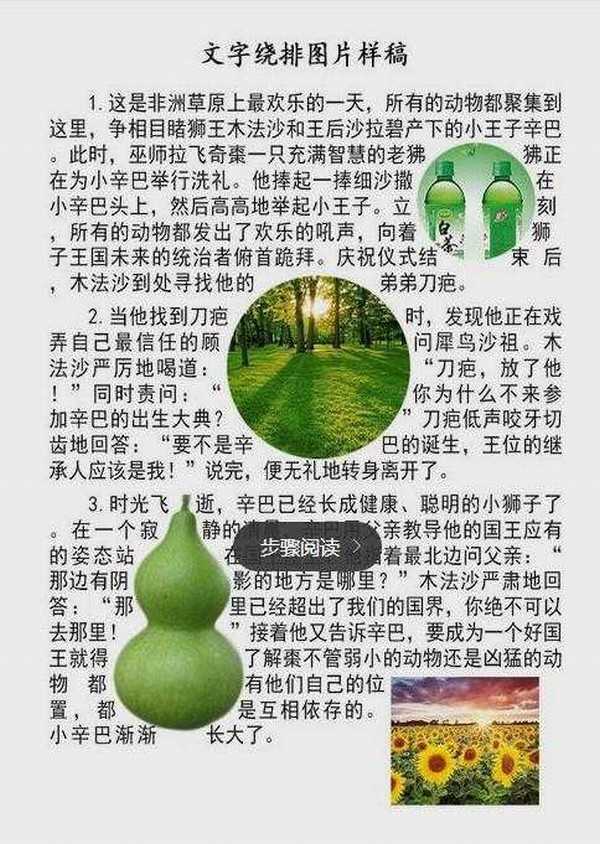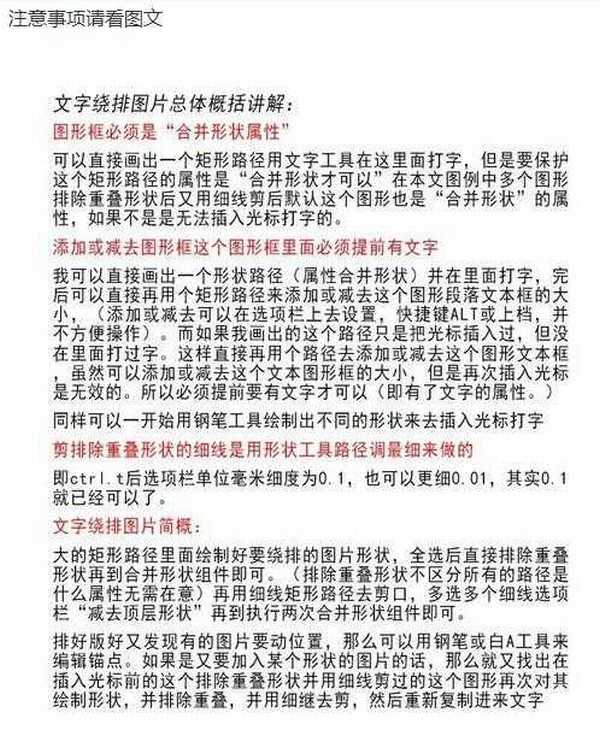PS怎么做一个文字环绕图片的排版?
(编辑:jimmy 日期: 2026/1/6 浏览:3 次 )
一些文字排版软件可以任意的挪动图片来实时的对文字进行绕排,而在图像处理软件PS中就并不这么方便,毕竟人家是搞图像的。但是通过以下的方法也可以轻松的完成文字绕排图片的效果。只是需要的是提前的做出这些图片的图形形状来,然后再在这个图形形状里插入光标来打字或复制进来文字就可以了。
- 软件名称:
- Adobe Photoshop 8.0 中文完整绿色版
- 软件大小:
- 150.1MB
- 更新时间:
- 2015-11-04立即下载
1、做成这图中的样式。首先画出所有的图形,用向日葵的矩形剪去整体的大方框形,然后全选所有的图形执行“排除重叠形状”再到“合并形状组件”的命令这时他们将会成为一个整体的一个形状。
2、画出一个矩形高度为0.1毫米(甚至可以更细到0.01毫米)用它把每一个内部的图形剪一口,不用剪多深一个口即可,可以在内部的图形上部剪下部剪或中部剪,任意的一个地方只要剪到就可以。)
3、剪完口了之后就可以插入光标在这里面打字了。或者把字复制进来,之后做好了之后,如果发现某个图片的位置要挪动,那么同样可以用白A工具或钢笔工具来对图形的锚点进行处里,
4、完成效果
5、注意事项请看图文
相关推荐:
PS中两个图片怎么快速排版对齐?
PS怎么制作各尺寸证件照打印排版?
PS怎么将多张图片设计成杂志排版样式?
下一篇:PS怎么使用双窗口监视图像功能?